जैसा कि आप में से बहुत से लोग पहले से ही जानते हैं, Google नाओ Google का ध्वनि सहायक है, जो आपको अपना नियंत्रण करने की अनुमति देता है Android मोबाइल वॉयस कमांड द्वारा। हम में से ज्यादातर लोग जानते हैं कि हम इसका इस्तेमाल सर्च इंजन और इसी तरह के प्रश्नों के लिए कर सकते हैं, लेकिन सच्चाई यह है कि इसमें और भी कई संभावनाएं हैं, जिनके बारे में हम नहीं जानते होंगे और जो वास्तव में हमारे लिए उपयोगी होगी।
असी, देसदे गूगल अब आप लगभग कुछ भी कर सकते हैं फोन पर सेटिंग्स या ऑपरेटिंग सिस्टम जिसे आप सीधे मेनू से कर सकते हैं, हालांकि ये ऐसे आदेश हैं जिनसे अधिकांश उपयोगकर्ता अनजान हैं। अपने वॉयस असिस्टेंट का अधिकतम लाभ उठाने में आपकी मदद करने के लिए, हम आपको इनमें से कुछ दिखाने जा रहे हैं comandos कि तुम नहीं जानते, परन्तु यह कि तुम्हें करना चाहिए।
दिलचस्प Google नाओ कमांड
अलार्म सेट करें
अपने स्मार्टफोन में अलार्म सेट करने के लिए अब आपको क्लॉक एप्लिकेशन पर जाने की जरूरत नहीं है। बस Google नाओ को सक्रिय करके और आदेश कहकर "अलार्म सेट करें..." आपके पास अपने इच्छित समय के लिए पहले से ही अलार्म सक्रिय होगा। बेशक, यह महत्वपूर्ण है कि आप ध्यान रखें कि सहायक के माध्यम से आप केवल अलार्म सेट कर सकते हैं, लेकिन अलार्म का स्वर न बदलें या कोई अन्य सेटिंग।
वाई-फ़ाई और ब्लूटूथ चालू और बंद करें
बस अपने वॉयस असिस्टेंट से कह कर "वाईफ़ाई बंद करें" या "वाईफ़ाई चालू करें" आप इस सुविधा को चालू या बंद कर सकते हैं। वही ब्लूटूथ के लिए जाता है, जिसे आप आवाज से चालू या बंद कर सकते हैं, हालांकि किसी नए डिवाइस को पेयर करने या नए नेटवर्क से कनेक्ट करने के लिए, आपको स्क्रीन को टच करना होगा।
संगीत बजाना
यदि आप आदेश कहते हैं "संगीत बजाना" Google Play - संगीत एप्लिकेशन स्वचालित रूप से सक्रिय हो जाएगा, स्वचालित रूप से आपके द्वारा पहले ऐप में सुनी गई प्लेलिस्ट के आधार पर एक प्लेलिस्ट लॉन्च करना। लेकिन अगर आप अपने पसंदीदा गाने सुनने के लिए किसी अन्य एप्लिकेशन का उपयोग करना पसंद करते हैं, तो आप उदाहरण के लिए उच्चारण कर सकते हैं "Spotify पर संगीत चलाएं" और आप उक्त एप्लिकेशन में गाने एक्सेस करेंगे।
जैसा कि आप देख सकते हैं, वे याद रखने में आसान कमांड हैं और सबसे ऊपर उपयोग करने के लिए, जो हमें अपने डिवाइस को दैनिक आधार पर अधिक तरल रूप से उपयोग करने में मदद करेंगे। एंड्रॉइड मोबाइल या टैबलेट.
क्या आप कोई अन्य आदेश जानते हैं जो Google नाओ में दिलचस्प हो सकता है? हम आपको इस लेख के नीचे हमारे टिप्पणी अनुभाग में इसे समुदाय के साथ साझा करने के लिए आमंत्रित करते हैं। निश्चित रूप से कुछ पाठक जो प्रतिदिन हमारे पास आते हैं, उन्हें यह बहुत उपयोगी लगेगा।
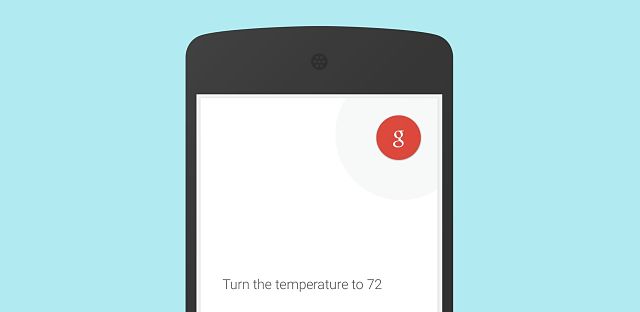

ओके गूगल सभी स्क्रीन पर
क्या आप जानते हैं कि मेरे द्वारा डाले गए विषय के फ़ंक्शन को सक्रिय करते समय, YouTube, कैमरा, ट्यूनर, आदि जैसे माइक्रोफ़ोन का उपयोग करने वाले प्रत्येक एप्लिकेशन में एक कष्टप्रद संदेश क्यों दिखाई देता है?
धन्यवाद
उत्तर: 3 चीजें जो आप नहीं जानते थे आप Google नाओ के साथ कर सकते हैं
[उद्धरण नाम = "मैरिट्ज़ा स्टाइल्स"] मुझे आपकी मदद पसंद है। [/ उद्धरण]
आपके कमेंट के लिए धन्यवाद !
श्रीमती
मुझे आपकी मदद पसंद है।